
Spróbuj!
Zastosuj motyw, aby szybko sformatować cały dokument i nadać mu nowoczesny, profesjonalny wygląd.
Wybieranie motywu
-
Wybierz pozycję Projektowanie > Motywy.
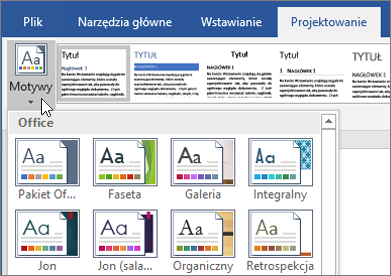
-
Wskaż motyw, aby sprawdzić, jak będzie wyglądać w dokumencie, a następnie wybierz odpowiedni motyw.
Wybieranie stylu
Jeśli chcesz, możesz również wybrać nowy styl.
-
Na karcie Projektowanie wybierz nowy styl. Kliknij pozycję Więcej

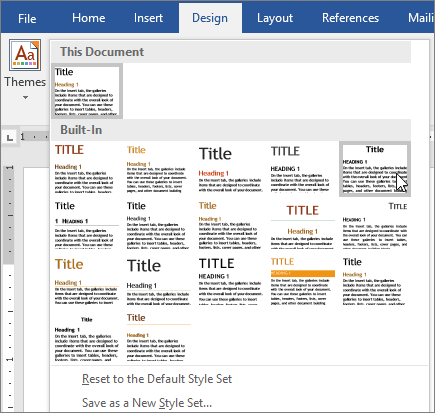
Zmienianie kolorów motywu
-
Wybierz pozycję Projektowanie > Kolory.
-
Wskaż kolor, aby sprawdzić, jak będzie wyglądać w dokumencie, a następnie wybierz schemat kolorów.
Zmienianie czcionek motywu
-
Wybierz pozycję Projektowanie > Czcionki.
-
Wskaż czcionkę, aby sprawdzić, jak będzie wyglądać w dokumencie, a następnie wybierz czcionkę.










